Mặc dù MacBook của Apple có 1 chiếc TrackPad tuyệt vời nhưng nó không phải lúc nào cũng phù hợp với những việc như chỉnh ảnh, dựng video hoặc bất kì việc gì đòi hỏi độ chính xác cao, vậy nên chúng ta cần phải có chuột để sử dụng
Trong video này, mình sẽ điểm qua 5 mẫu chuột tốt nhất trong tầm tiền dành cho Mac mà các bạn có thể muốn xem trước khi xuống tiền mua, toàn chuột không dây nha, vì Mac mới bây giờ toàn cổng Type C à, bắt đầu nhé
Chuột M350 Pebble với Phím K380 của nhà Logitech có thể coi là Combo phím chuột Quốc Dân cho mọi nhà, sao mình lại nói vậy, đơn giản vì nó rẻ nhưng lại được hoàn thiện, trải nghiệm sử dụng tốt, nhiều tính năng mà những chuột cùng tầm giá khác không có được.jpeg)
Với giá chỉ hơn 400 nghìn, M350 Pebble có thiết kế nhỏ gọn, hiện đại, cùng với 5 lựa chọn màu sắc mình đánh giá là đẹp, các cạnh được bo tròn cho cảm giác cầm nắm thoải mái, khá là thích, vừa vặn trong tay
Chuột có Slient Touch - nhấp và cuộn yên tĩnh, cảm giác bấm rất thích, đầm mà nhẹ, nếu bạn nào dùng qua Slinent Touch rồi thì chắc cũng như mình, không qua chuột thường được, làm việc mọi nơi mà không phiền mọi người xung quanh
M350 có hỗ trợ kết nối và chuyển đổi qua lại giữa Bluetooth và Receiver, hỗ trợ nhiều OS như MacOS, Windows, ChromeOS, iPadOS…
Thời gian sử dụng lên tới 18 Tháng, khi không dùng sẽ tự chuyển sang chế độ tiết kiệm pin, các bạn lưu ý là M350 dùng pin 2A nha, khi hết pin thì thay pin mới là được
Có thể nói trước khi ra mắt vào đầu năm nay, Logitech đã và đang có rất nhiều dòng chuột quốc dân dành cho người dùng phổ thông, đi đâu cũng thấy thương hiệu này xuất hiện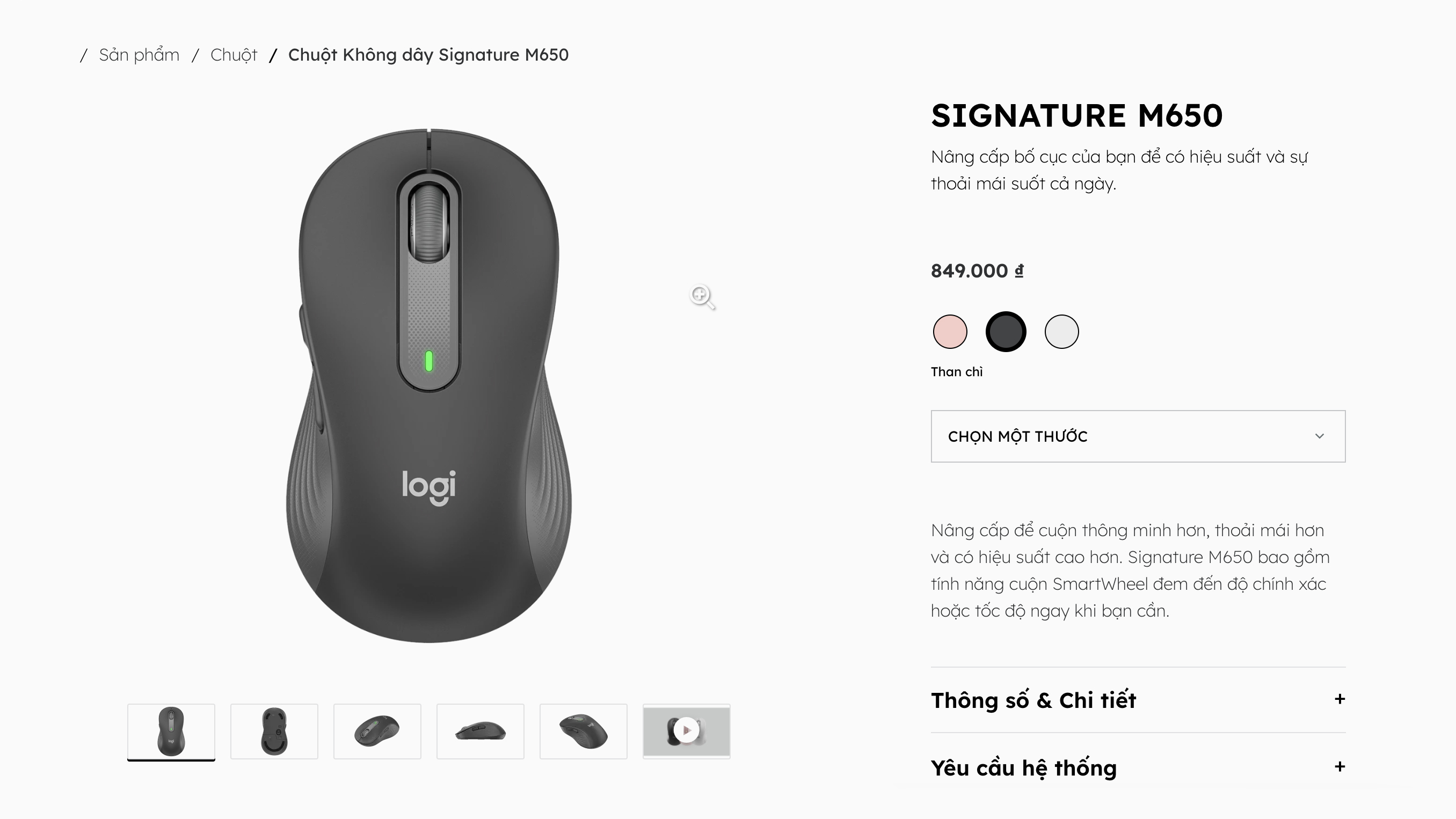
Để có được điều đó, trước tiên là bởi thiết kế của chuột Logitech rất thân thiện với người dùng trong việc cầm nắm và sử dụng. Và tất nhiên, điều này vẫn giữ nguyên trên M650 con chuột vừa ra mắt đầu 2022
Và mình nghĩ nó là con chuột đáng mua nhất trong tầm giá dưới 1 triệu mà các bạn có thể tìm được, cụ thể là hơn 800K
Về ngoại hình, với mình thì nó đẹp, hiện đại, chuột được làm đối xứng và phù hợp với đại đa số người dùng, hãng có làm 2 Size, Size M cho người tay nhỏ tới trung bình, Size L cho người tay lớn, ngoài ra có thêm 1 phiên bản di chuyển 2 nút bên hông từ trái qua phải dành cho người thuận tay trái. Trọng lượng chỉ 101g cho Size M và 112g cho Size L, gần như tương đương với M350 100g
3 màu sắc bao gồm Trắng nhạt, Xám và Hồng, mình thì thích nhất màu trắng, nhưng dùng sợ nó bị ố ấy, nên là mua màu xám
Chuột được hoàn thiện từ nhựa nhám bên trên và cao su mềm ở 2 bên hông, có đường cắt xẻ tạo điểm nhấn, cho cảm giác cầm nắm tốt, kèm 2 nút cứng Back & Forward mặc định có thể tuỳ chỉnh chức năng
Phần bên trên chúng ta có con lăn được hãng gọi là Smart Wheel với việc nhận diện thao tác cuộn của người dùng, cuộn theo từng nấc hoặc cuộn nhanh
Và như M350, hãng cũng trang bị Slient Touch cho click chuột trái phải M650, hoạt động êm ái, không tiếng ồn, hỗ trợ kết nối và chuyển đổi qua lại giữa Bluetooth và Receiver.
Ngoài ra M650 có thể kết nối với Logitech Option+ để tuỳ chỉnh chức năng các nút giúp phát huy hết khả năng của chuột. Về thời lượng pin, hãng công bố thời gian dùng 24 tháng với Receiver, còn kết nối Bluetooth thì 20 tháng, thoải mái dùng không cần lo, dùng pin 2A hết thì thay và cũng hỗ trợ gần như đầy đủ các hệ điều hành phổ biến hiện tại
Thứ 3 mình nhắc tới ở đây là chuột không dây văn phòng Lofree của Xiaomi, phiên bản mình trên tay là Milk Tea màu hồng nhạt này, và điều đầu tiên mà các bạn có thể thấy đó là thiết kế cực kì độc đáo của nó, nhìn khá là dễ thương phải không, mình nghĩ các bạn nữ sẽ rất thích nó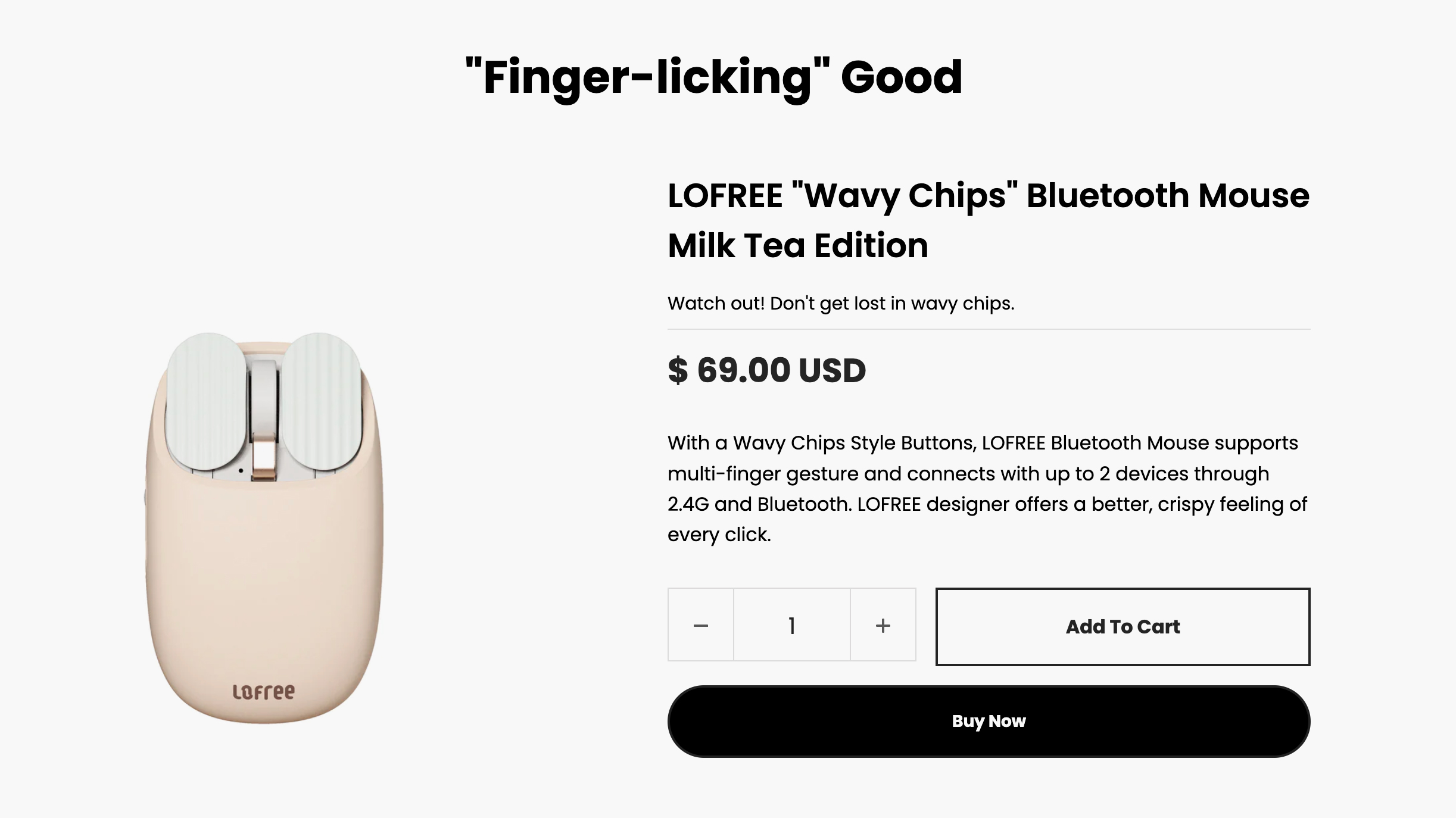
Chuột Lofree có chất liệu nhựa cao cấp cho bề mặt mịn lì, kích thước vừa vặn trong lòng bàn tay, tạo cảm giác cầm chắc chắn. Kiểu dáng mang đậm chất Retro với nhiều màu sắc để lựa chọn như Đỏ, Trắng, Xanh Turquoise (Ngọc lam), và ngoài ra còn có bản Chiến hạm Limited.
Hai nút click trái phải nhấn nhạy, nhẹ, không tốn sức, bề mặt làm dạng rãnh trông như 2 miếng khoai tây chiên, thoải mái đầu ngón tay, sử dụng thời gian dài không gây tê mỏi đầu ngón, mặc dù không sử dụng switch Silent như Logitech nhưng âm thanh bấm ra vẫn rất nhỏ. Ở giữa là nút cuộn - con lăn, nút màu vàng phía trên này là để chỉnh DPI, nhấn giữ 3 giây chuột sẽ chuyển sang chế độ Pair Bluetooth để kết nối với thiết bị mới khi cần
Ngoài ra, ở bên cạnh trái còn có một cuộn chuột thứ 2, mình gọi là cuộn bên, thứ mà chúng ta chỉ thấy ở những dòng chuột văn phòng cao cấp như Logitech Mx Master 3, nút này mặc định khi lăn sẽ Zoom phóng to, thu nhỏ, khi nhấn cuộn bên và di chuyển chuột theo các hướng sẽ thực hiện thao tác như về đầu trang, cuối trang, hoặc Back - Forward
Bên cạnh là nút bên với chức năng tương tự, được gán thao tác khác như vào LaunchPad, Mission Control, chuyển Desktop qua lại…
Cạnh bên phải phải khi tháo nắp che bằng cao su mềm thì có cổng sạc Micro-usb và Reciever
Về kết nối, Lofree cho phép sử dụng cùng lúc 2 thiết bị và chuyển đổi qua lại bằng việc gạt nút chuyển đổi giữa Bluetooth và Reciever 2.4G dưới mặt đáy này, bênh cạnh là nút ON OFF để tắt bật chuột
Thời gian sử dụng pin theo hãng công bố là 3 phút sạc cho 8 tiếng sử dụng và 50 ngày khi đã sạc đầy
Mà quên, về giá thì hiện tại khoảng 1.2 triệu, ưng thì mua nha, nó cute quá mà
Lại là 1 ứng cử viên nhà Logitech, mình sẽ nói về AnyWhere 3, thuộc phân khúc Master cao cấp của hãng, vậy nó có gì với giá hơn 1.5 triệu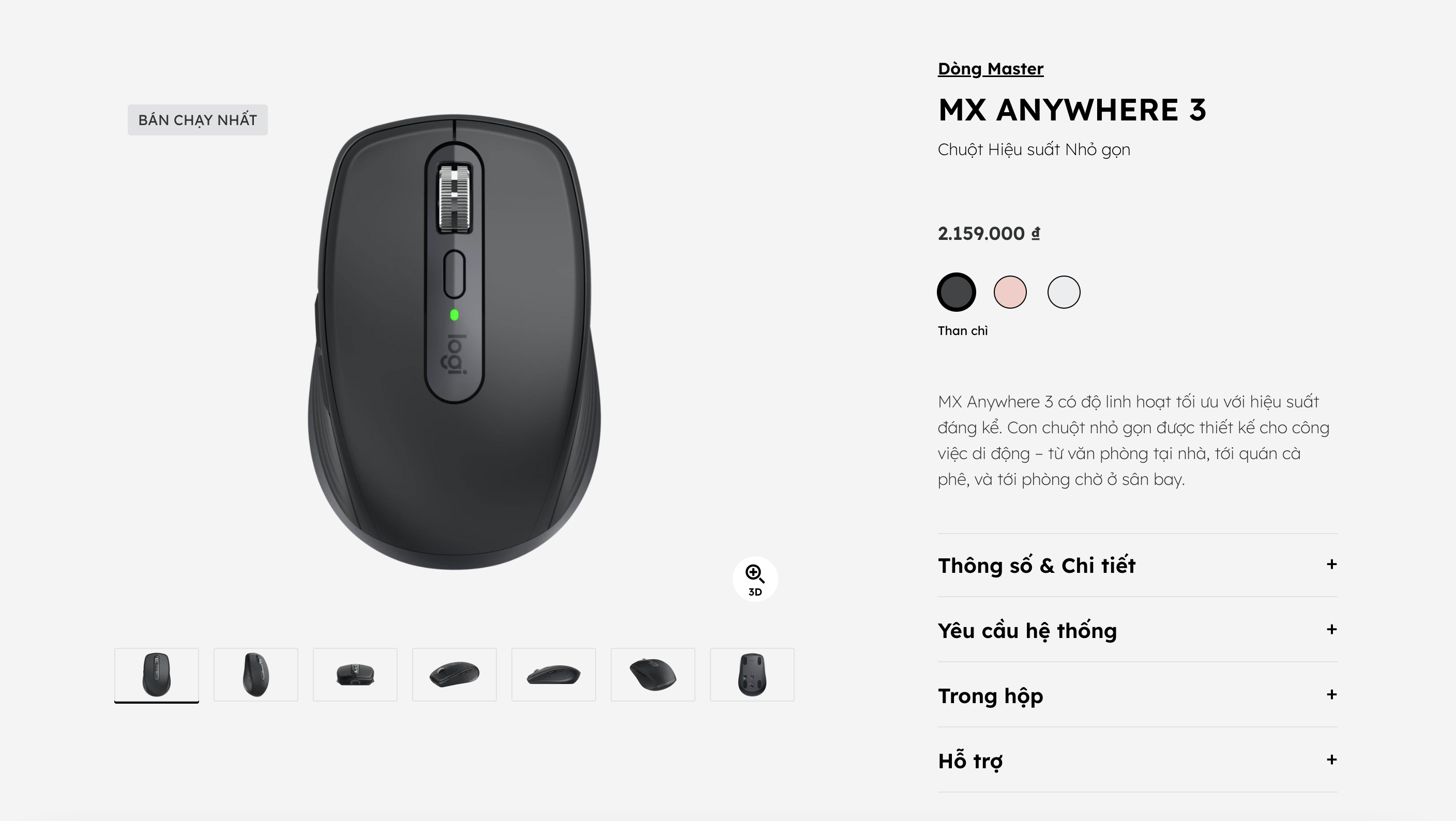
Đây là con chuột thứ đời thứ 4 của AnyWhere, hiện tại mình đang dùng nó để làm việc hàng ngày, trước đó mình dùng thử MX Master 3 nhưng thấy không hợp, mình thấy nó quá to với đại đa số tay các bạn nữ và số ít bạn nam tay nhỏ, AnyWhere thì gọn nhẹ thấy rõ
Về ngoại hình, AnyWhere 3 có thiết kế hiện đại, tối giản, nhẹ nhàng, phía trên là nhựa nhám lì, bên hông là lớp cao su mềm giúp tăng khả năng cầm nắm, chuột có 3 màu, Xám, Trắng và Hồng.
Có tổng cộng 8 nút bấm, 2 chuột trái phải, 2 nút Back - Forward bên hông, nút cuộn giữa và nút thay đổi chế độ con lăn bên trên và cuối cùng là nút bật tắt và nút chuyển đổi thiết bị Easy Switch ở dưới đáy chuột, giữ lâu sẽ chuyển sang chế độ Pair Bluetooth, ghép nối tối đa 3 thiết bị
Đúng như tên gọi của nó, Anywhere, con chuột này cực đa dụng vì có thể sử dụng ở gần như bất kỳ bề mặt nào. Những ai làm việc di động cao có thể sẽ rất thích con chuột này vì các bạn có thể làm việc ở quán cà-phê hay trên ghế sô-pha. Sở dĩ như vậy vì nó được trang bị công nghệ cảm biến Darkfield high precision (độ chính xác cao Darkfield) với DPI dao động từ 200 - 4000.
Và điểm đáng giá nhất trên con chuột này có lẽ là nút cuộn giữa MagSpeed, thật khó diễn tả nó như thế nào, các bạn phải cầm trên tay và sử dụng thì mới có thể biết được nó sướng và cảm giác tiện lợi như thế ra sao
Nút cuộn được làm bằng kim loại nên mỗi lần chạm vào nó không mang lại cảm giác ọp ẹp mà thay vào đó là cảm giác chắc chắn, trơn tuột nhẹ nhàng, ngoài ra vì bằng kim loại nên cũng không gặp trường hợp bị xỉn màu như đời trước
Nói về cuộn, dòng MX và một số dòng khác của Logitech có nút cuộn 2 chế độ mà hãng gọi là Ratchet - Cuộn từng khấc cực kì chuẩn xác và Free Spin - Cuộn vô cực siêu nhanh, con lăn quay gần như không ma sát, ở Free Spin chỉ cần trượt và hất ngón trỏ thật nhanh, máy sẽ lướt qua những trang web dài hoặc bảng Excel cả nghìn dòng chẳng hạn
Trên MX AnyWhere 3, có 1 chức năng mới mà dòng Master trước đó đã có rồi, đó là SmartShift, tự chuyển thông minh giữa hai chế độ Ratchet và Free spin. Ở các đời trước, mình phải tự chuyển bằng cách nhấn nút cuộn xuống, hoặc nhấn nút ở thân chuột thì trên đời này, nó tự động. Khi mình cuộn từ từ, nó vẫn có khấc, vẫn có cảm giác cuộn. Còn khi mình vuốt nó nhanh hơn một chút, nó tự chuyển sang Free spin
Khi kết hợp với phần mềm Logitech Option, chúng ta có thể tuỳ chỉnh chức năng các nút, ngoài ra AnyWhere 3 còn có thể chỉnh được lực cuộn ở chế độ cuộn Ratchet - Cuộn từng khấc luôn mà đời trước không có
Chúng ta cũng có thể làm việc trên nhiều máy tính với AnyWhere 3 bằng Logitech Flow, chức năng tương tự như Universal Control trên MacOS ấy, với tính năng này thì chúng ta có thể chuyển file giữa các máy tính khác nhau nhưng tất nhiên phải setup, mình dùng 1 máy nên chưa thử.
Về thời lượng pin, sạc 1 phút cho 3 giờ sử dụng và 70 ngày khi sạc đầy, quá đủ để không phải lo nghĩ tới đúng không
Cuối cùng, đây là con chuột mình nhắc tới mà nó có thể có, hoặc không, phù hợp với bạn. Về tính năng, không phải bàn cãi, nó không khác gì trackpad thứ 2 với cử chỉ vuốt cực kì tuyệt vời mà không chuột nào khác có được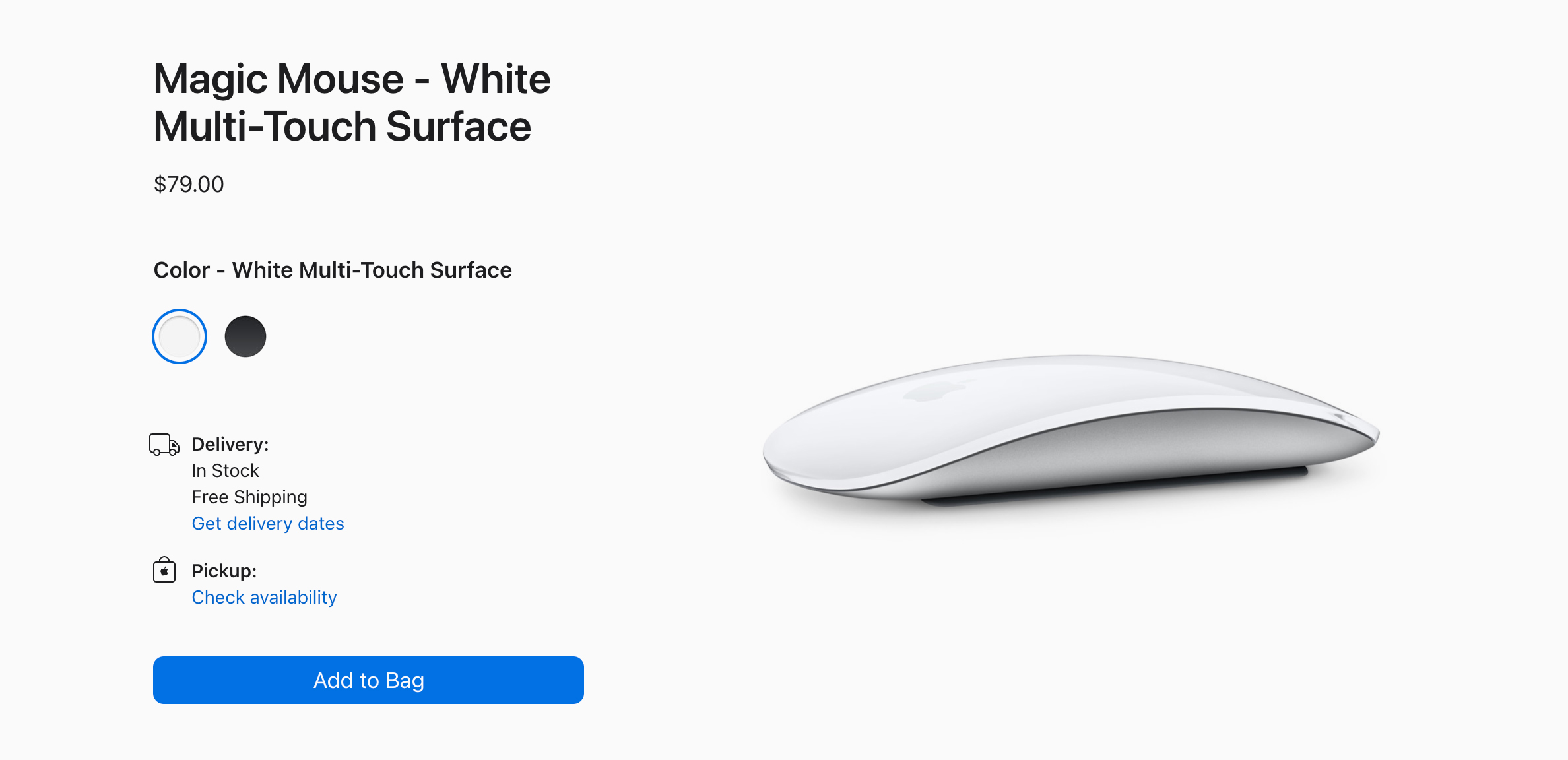
Chúng ta có thể chạm, vuốt theo các hướng, số lượng ngón khác nhau để áp dụng các lệnh khác nhau, và nó quen thuộc, như khi bạn lướt trên màn hình điện thoại, iPad.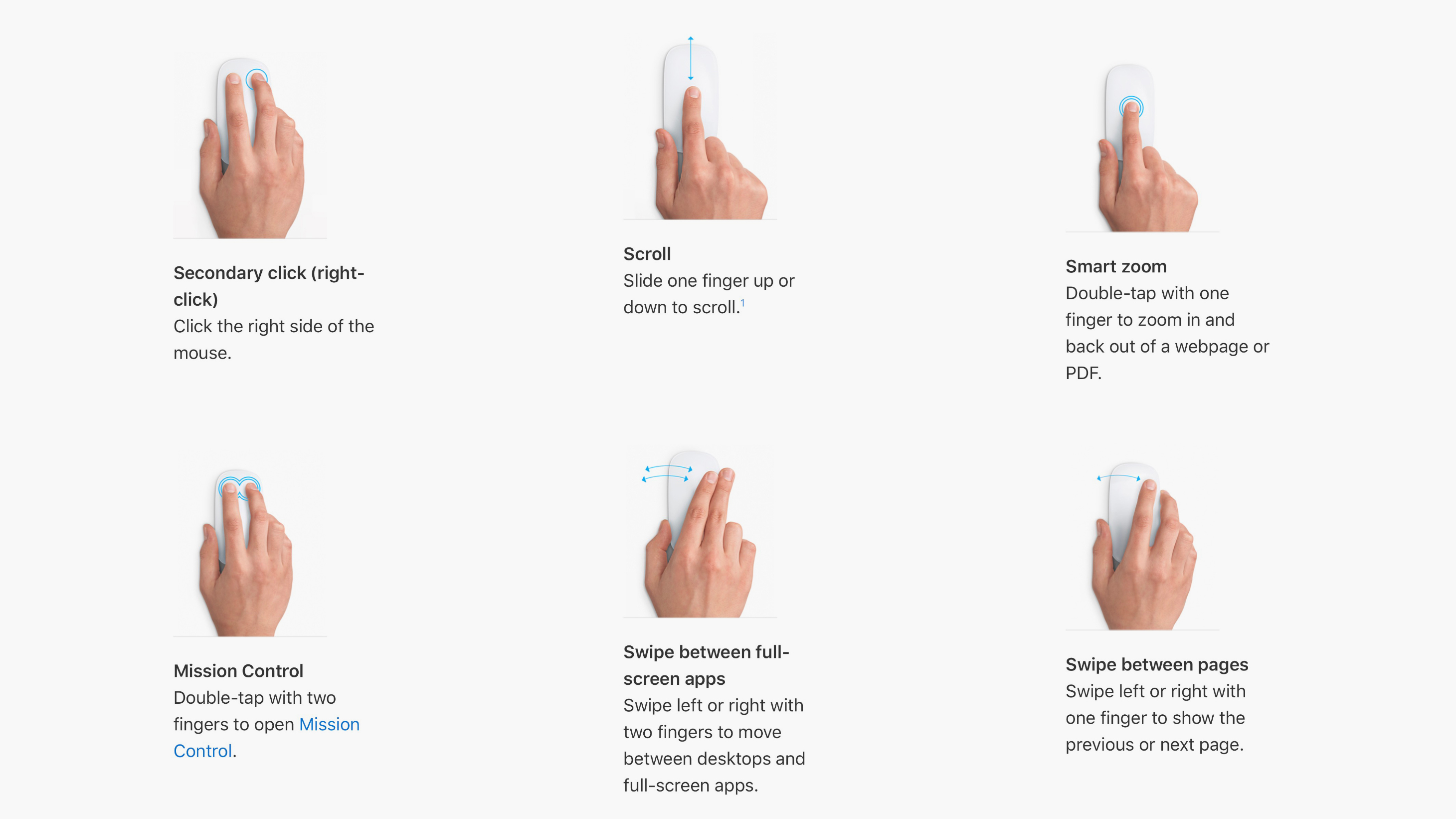
Magic Mouse chỉ có 1 nút duy nhất khi nhấn, khi nhấn bên trái nó sẽ nhận chuột trái, nhấn phải nhận phải, bên dưới được phủ toàn bộ mạch điện nhận cảm ứng để nhận đủ mọi thao tác trên toàn bộ bề mặt
Độ hoàn thiện cao, tỉ mỉ, liền lạc, không bong tróc sơn như chuột khác, chỉ cũ theo thời gian do xước mà thôi
Với mình thì nó tối giản, đẹp hay không là còn tuỳ mắt từng người, cái duy nhất mình không thích ở đây đó là nó được thiết kế quá thấp, do mình cầm quen chuột thường rồi nên khi cầm Magic Mouse thì rất mỏi tay khi dùng thời gian dài
Mình cũng gặp nhiều người sử dụng Magic Mouse để làm việc hằng ngày, cả dựng phim chỉnh ảnh, và nói dùng quen rất thích, và hơn nữa do Apple làm ra, tất nhiên nó sẽ nằm trong danh sách này
Các bạn nên thử dùng qua xem hợp không, mình nghĩ nếu dùng quen sẽ rất thích đó, giá hiện tại khoảng 1.8 triệu